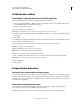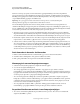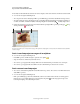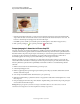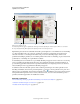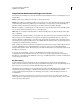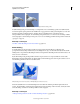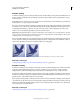Operation Manual
285
PHOTOSHOP ELEMENTS 9 GEBRUIKEN
Projecten maken in de werkruimte Bewerken
Laatst bijgewerkt 10/2/2012
Fotokalenders maken
Fotokalenders maken die lokaal kunnen worden afgedrukt
U kunt met Shutterfly uw foto's uploaden en fotokalenders maken en bestellen.
1 Klik in de werkruimte Bewerken op Maken en selecteer Fotokalender. (U kunt ook in de Elements Organizer op
het tabblad Maken klikken en Fotokalender selecteren.)
2 Selecteer de beginmaand en het jaar.
3 Kies de gewenste grootte en het thema.
Opmerking: In het deelvenster Grootte vindt u de opties die geschikt zijn voor onlineservices.
4 Selecteer Automatisch vullen met geselecteerde afbeeldingen als u alle foto's wilt toevoegen die in het projectvak
zijn geopend.
5 Klik op OK.
De fotokalender wordt in Photoshop Elements gemaakt en in het deelvenster Maken worden de tabbladen Pagina's,
Lay-outs, Illustratie en Tekst weergegeven.
6 Met de volgende opties kunt u de fotokalender verfijnen en creatieve ontwerpen toevoegen:
Pagina's Voeg pagina's toe of verwijder deze.
Lay-outs Dubbelklik op een lay-out om deze toe te passen.
Illustratie Kies een achtergrond, een kader en afbeeldingen.
Tekst Voeg tekst toe aan de pagina's of bewerk bestaande tekst.
7 Klik op Schakelen naar Geavanceerde modus om de opties van Volledige bewerking te kunnen gebruiken.
Opmerking: In de Geavanceerde modus kunt u de grootte niet wijzigen.
8 Klik op Afdrukken.
9 Klik op Gereed.
Fotoprojecten bewerken
Informatie over het bewerken van fotoprojecten
In de werkruimte Bewerken kunt u fotocollages, wenskaarten en hoesjes en etiketten voor cd's en dvd's wijzigen. In het
deelvenster Maken kunt u niet alleen een groot aantal verschillende kaders, structuren, achtergronden en illustraties
aan uw projecten toevoegen, maar kunt u ook teksteffecten toepassen. Ook kunt u afbeeldingen roteren, verplaatsen
en het formaat ervan aanpassen.
Foto's aan een fotoproject toevoegen
In de werkruimte Bewerken kunt u afbeeldingen toevoegen aan een fotoproject. Nadat u afbeeldingen hebt
toegevoegd, kunt u deze opnieuw rangschikken, wijzigen of vervangen.
Alle afbeeldingen in een project worden door Photoshop Elements toegevoegd aan uw standaardcatalogus.